Cum să creezi o poveste pe Facebook

Poveștile de pe Facebook pot fi foarte distractive de realizat. Iată cum poți crea o poveste pe dispozitivul tău Android și pe computer.

Când instalați atât de multe aplicații pe telefonul Android, mai devreme sau mai târziu, s-ar putea să întâmpinați unele probleme. Problema specifică pe care o puteți avea poate varia, dar problema pe care o voi trata aici este atunci când ecranul telefonului dvs. Android se aprinde fără motiv. Iată câteva sfaturi pe care le puteți încerca să remediați problema.
Motive pentru care ecranul telefonului tău se aprinde
Înainte să-ți arunci telefonul pe fereastră crezând că este folosit în activități paranormale, motivul pentru care ecranul telefonului tău se aprinde ar putea avea o explicație simplă. Iată câteva lucruri pe care le puteți verifica pentru ca ecranul telefonului să se pornească atunci când nu ar trebui.
Notificările ar putea fi problema
După cum am menționat mai devreme, atunci când aveți multe aplicații, puteți întâmpina probleme, dar puteți experimenta și supărări. De exemplu, primești atât de multe notificări încât simți că ecranul tău este aprins toată ziua. Vestea bună este că aceasta are o soluție simplă. Dacă aplicația nu este atât de importantă sau o utilizați rar, ați putea lua în considerare dezinstalarea aplicației .
Dar, dacă aveți nevoie de aplicație, puteți ajusta notificările pentru a nu mai primi notificări pentru lucruri neimportante. De exemplu, dacă există un grup WhatsApp care primește în mod constant mesaje, puteți dezactiva notificările pentru acel grup specific. Pentru a face acest lucru, accesați:
După ce ați găsit și deschis WhatsApp, veți vedea o listă lungă de tipuri de notificări WhatsApp pe care le primiți. Uită-te prin listă și vezi pe care le poți dezactiva.

Doar pentru că dezactivați notificările unui grup nu înseamnă că nu le veți vedea când deschideți aplicația. Tot ce va face este să împiedice pornirea notificărilor pe ecranul telefonului. Dacă doriți să păstrați notificările activate, dar pur și simplu nu doriți ca acestea să apară pe ecranul de blocare, puteți dezactiva opțiunea care face exact asta.
Unele telefoane vă permit să activați sau să dezactivați ceea ce apare pe ecranul de blocare. De exemplu, Motorola OneVision are o opțiune în setări care vă permite să împiedicați să apară ceva pe ecranul de blocare. Dacă nu doriți să vedeți notificări, accesați:
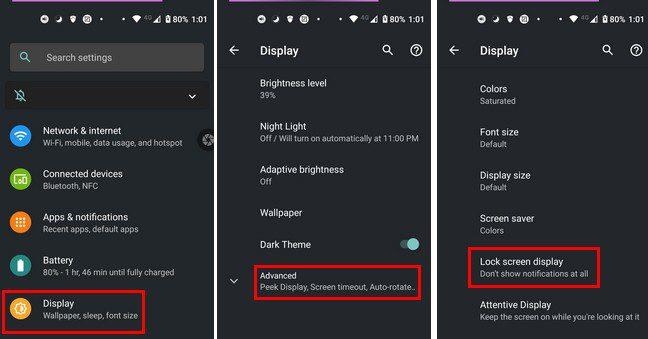

Activați opțiunea Nu deranjați
Puteți activa Nu deranjați glisând în jos din partea de sus a afișajului de două ori și activând-o în Setări rapide. Dacă nu îl vedeți acolo, atingeți pictograma creion din stânga jos și glisați în jos până când îl vedeți. Când l-ați găsit, apăsați lung pe el și trageți-l spre partea de sus.
Atingeți butonul Înapoi pentru a reveni la locul de unde ați început și, de acum înainte, puteți activa mai rapid opțiunea Nu deranja. Dar pentru a vă bucura cu adevărat de opțiune, va trebui să o personalizați corect.
Cum să personalizați Nu deranjați pe Android 10 și 11
Puteți accesa funcția accesând:

Odată ce sunteți în Nu deranjați, aveți destule opțiuni din care să alegeți.
Apeluri
Atingeți Permite apeluri și, chiar dacă este activat, puteți primi apeluri de la oricine, numai de la persoane de contact, de la persoanele de contact marcate cu stea sau să nu primiți niciun apel.
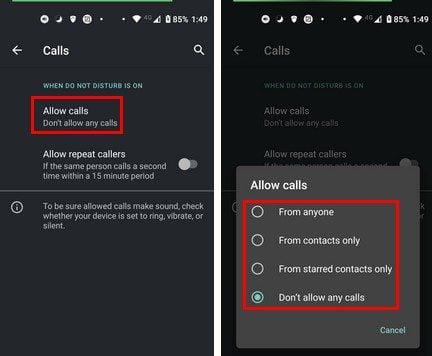
Aplicații pentru SMS, MMS și mesagerie
Aici veți găsi opțiuni pentru a primi mesaje de la oricine, de la persoane de contact, numai de la persoanele de contact marcate cu stea și să nu permiteți deloc mesaje.
Mai multe opțiuni
Excepții
După ce ați configurat Nu deranjați așa cum doriți, există întotdeauna o excepție de la regulile pe care le configurați. În această opțiune, puteți cere Nu deranjați să blocheze totul, cu excepția alarmelor sau a apelurilor, de exemplu. Aici puteți alege excepții precum:
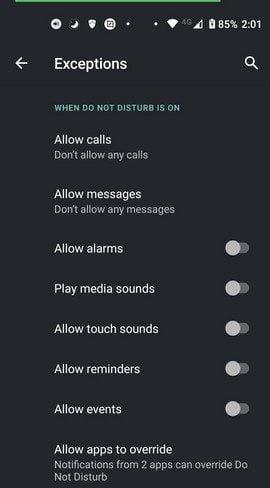
Mai multe opțiuni
Restricționați notificările
Puteți restricționa notificările eliminând sunetul, dar le vedeți în continuare pe ecran. Sau, puteți merge fără imagini și sunet. A treia opțiune de jos este opțiunea Personalizată. Dacă nu vă place niciuna dintre opțiunile de mai sus, puteți alege oricând această opțiune.
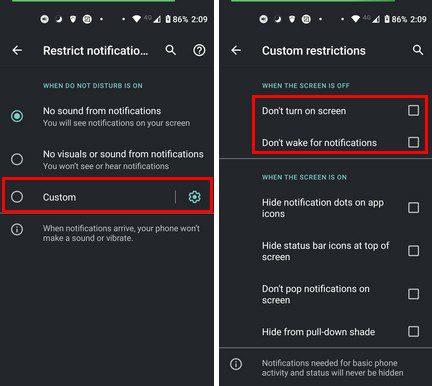
După cum puteți vedea în partea de sus a celei de-a doua imagini, dacă doriți să păstrați ecranul oprit, puteți alege opțiunile care spun Nu porniți ecranul și Nu vă treziți pentru notificări. Rețineți că nu le puteți activa pe toate. Dacă activați Ascunderea din meniul derulant, partajați opțiunea care spune Ascunde pictogramele din bara de stare din partea de sus a ecranului va fi inactivă.
Durata implicită
De asemenea, este important să setați cât timp va dura funcția. În această opțiune, puteți alege dintre doar trei opțiuni care sunt:
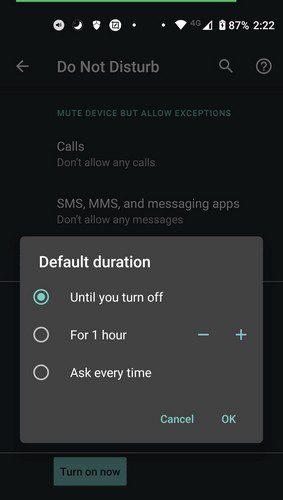
Programe
Cu Programe, vă puteți relaxa și nu trebuie să vă faceți griji pentru nimic. Nici măcar nu pornești funcția, deoarece telefonul tău o va face pentru tine. Dispozitivul dvs. Android poate veni deja cu trei opțiuni, cum ar fi:
Sub aceste trei opțiuni, ar trebui să aveți o opțiune de a adăuga o altă opțiune. Dar dacă ești de acord cu una dintre opțiunile menționate anterior, ai și opțiunea de a o personaliza. Atingeți roata dințată pentru opțiunea Ora de culcare ; de exemplu, puteți activa această opțiune în funcție de program în timpul încărcării la culcare sau o puteți dezactiva. De asemenea, puteți alege să schimbați ecranul în alb-negru.
Pentru opțiunea Eveniment , veți vedea opțiuni de personalizare, cum ar fi:
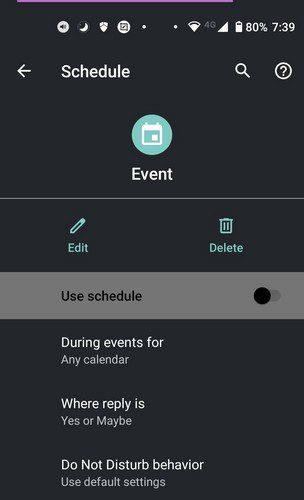
Opțiunea de eveniment are o opțiune de comportament Nu deranjați, unde puteți utiliza setările implicite sau puteți crea setări personalizate pentru aceasta, care includ:
În cele din urmă, pentru opțiunea de dormit, puteți ajusta lucruri precum:
Galaxy S21
Opțiunea poate varia, în funcție de tipul de telefon pe care îl aveți. De exemplu, dacă aveți un Samsung S 21, puteți accesa Setări > Sunete sau Notificări > Nu deranja. Chiar dacă accesați Sunete, veți găsi în continuare opțiunea Nu deranjați.
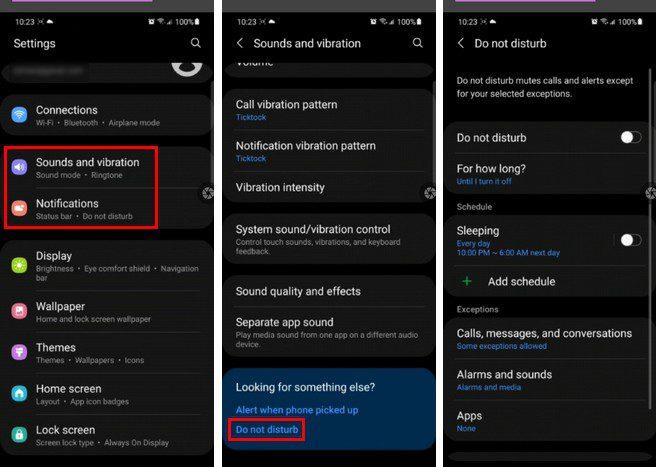
Formularea este puțin diferită, dar veți vedea în continuare opțiunile pentru:
Dezactivați funcția Samsung Lift to Wake
Pentru a dezactiva opțiunea lift to wake, va trebui să:

Carcase defecte
Unele cazuri pot face ca telefonul să se aprindă fără motiv. Puteți încerca să folosiți telefonul fără carcasă pentru o perioadă și să vedeți dacă continuă să se aprindă. Dacă nu, depinde de dvs. dacă continuați să folosiți telefonul fără husă, dacă cumpărați o altă husă.
Concluzie
Să vezi că ecranul telefonului tău se aprinde des poate fi enervant. Nu numai că consumă bateria telefonului, dar și te face să crezi că ai o notificare dacă ai dezactivat telefonul din anumite motive. A ști cum să gestionezi funcția de a nu deranja poate fi foarte util în controlul acesteia. Mi-a ratat ceva care a funcționat pentru tine? Anunțați-mi în comentariile de mai jos și nu uitați să împărtășiți articolul altora pe rețelele sociale.
Poveștile de pe Facebook pot fi foarte distractive de realizat. Iată cum poți crea o poveste pe dispozitivul tău Android și pe computer.
Șterge informațiile salvate din completarea automată Firefox urmând acești pași rapizi și simpli pentru dispozitive Windows și Android.
Există atât de multe aplicații excelente pe Google Play, încât nu poți să nu te abonezi. După un timp, lista aceea crește, iar vei avea nevoie să gestionezi subscripțiile Google Play
Când auzi cuvântul cookies, s-ar putea să te gândești la cele cu chipsuri de ciocolată. Dar există și cele pe care le găsești pe browsere care te ajută să ai o experiență de navigare optimizată. Află cum să configurezi preferințele pentru cookie-uri pe browserul Opera pentru Android.
Reclamele pot fi utile deoarece te informează despre oferte și servicii de care ai putea avea nevoie. Dar pot deveni deranjante. Află cum să configurezi Blochează Reclamele în Opera pentru Android cu acești pași.
Un tutorial care arată două soluții pentru a împiedica permanent aplicațiile să se pornească la start pe dispozitivul dumneavoastră Android.
Cum să activați ad-blocker-ul pe dispozitivul dvs. Android și să profitați la maximum de opțiunea de anunțuri intruzive de pe browserul Kiwi.
Acest tutorial îți arată cum să redirecționezi un mesaj text de pe un dispozitiv Android folosind aplicația Google Messaging.
Atunci când deschizi o pagină de start pe orice browser, vrei să vezi ceea ce îți place. Când începi să folosești un alt browser, vrei să îl configurezi după bunul tău plac. Configurează o Pagina de Start Personalizată în Firefox pentru Android cu acești pași detaliati și descoperă cât de rapid și ușor poate fi realizat.
Cum să activați sau să dezactivați funcțiile de corectare a scrierii în sistemul de operare Android.
Vedeți ce pași trebuie să urmați pentru a dezactiva Asistentul Google și a obține rapid puțin liniște. Simțiți-vă mai puțin spionați și dezactivați Asistentul Google.
Când configurezi modul întunecat pentru Android, obții un temă care este mai blândă pentru ochi. Dacă trebuie să te uiți la telefonul tău într-un mediu întunecat, probabil că trebuie să te uiți în altă parte pentru că modul luminos îți face rău ochilor. Activează modul întunecat în browserul Opera pentru Android și vezi cum să configurezi modul întunecat.
Dacă setați un ecran de blocare pe dispozitivul Android, ecranul de introducere a PIN-ului va include un buton de Apel de urgență în partea de jos a ecranului.
Când activați procentul bateriei pe telefonul Android, știți câtă baterie mai rămâne. Iată modul simplu de a-l activa.
Modul întunecat a fost introdus pentru Microsoft în 2016. Cea mai recentă versiune Office vă oferă opțiunea de a alege unul dintre cele două moduri întunecate disponibile.
Îți lipsește spațiu pe Android? Rezolvă problema cu aceste sfaturi prietenoase cu începătorii pe orice dispozitiv.
Trebuie să vedeți cât de mult spațiu ocupă melodiile Spotify? Iată pașii pe care trebuie să-i urmați pentru Android și Windows.
YouTube are un mod incognito care împiedică salvarea sau influențarea listelor tale de vizionare. Acest tutorial te învață cum să-l folosești.
Ofer o listă de lucruri pe care le poți încerca dacă dispozitivul tău Android pare să se repornească aleatoriu fără un motiv aparent.
Cum să configurezi setările Ad-Blocker pentru Brave pe Android urmând acești pași care pot fi realizați în mai puțin de un minut. Protejează-te de reclamele intruzive utilizând aceste setări de blocare a reclamelor în browserul Brave pentru Android.
Reveniți la bara de instrumente dacă nu apare în Google Docs, dezvăluind-o sau obținând permisiuni de editare. Dacă acestea nu reușesc, utilizați un browser recomandat.
Dacă vă confruntați cu probleme cu streamingul Netflix, trebuie să identificați problema conexiunii. Aflați cum să remediați codul de eroare Netflix NW-2-5.
Dacă vă întrebați cum să recuperați e-mailurile arhivate șterse din Gmail, vă recomandăm să folosiți Coșul de gunoi sau Microsoft Outlook pentru a vă ajuta.
Învățați cum să adăugați o postare anonimă pe un grup Facebook, protejându-vă astfel identitatea. Urmați pașii simpli pentru a crea o postare anonimă.
Tocmai ți-a trimis cineva un card cadou Google Play? Iată un ghid complet despre cum să utilizați cardul cadou Google Play. Aflați cum îl puteți trimite prietenilor și familiei dvs. online și multe informații utile.
Acest blog vă ajută cu cei mai buni pași de urmat dacă descoperiți că mesajele dvs. Gmail lipsesc sau au fost șterse.
Descoperă pașii necesari pentru a-ți păstra starea "Disponibil" în Microsoft Teams, astfel încât clienții să te poată contacta oricând.
Microsoft Teams a adunat o bază destul de mare de utilizatori corporativi. Aflați limitele Microsoft Teams, inclusiv limita de apeluri, participanți și multe altele pentru o colaborare eficientă.
Discover useful solutions for your broken television, ensuring proper environmental disposal and creative recycling ideas.
Cum să schimbi sau să editezi numele Facebook pe computer sau aplicație? Iată modalități rapide de a schimba numele profilului de pe Facebook și de a-i surprinde pe alții.

























